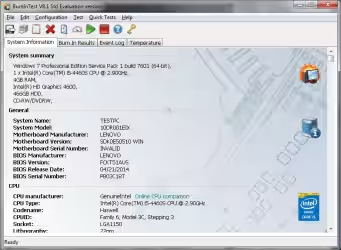Ubuntu ci offre due possibilità per rimuovere i programmi installati nel sistema, lo possiamo fare semplicemente dall'Ubuntu Software Center o da riga di comando attraverso il terminale.
Ubuntu Software Center
Una volta aperto l' Ubuntu Software Center trovate tutti i gruppi dei programmi installati, potete provare a ricercare il programma tramite il suo nome, oppure entrare nella sua categoria e scorrere la lista.
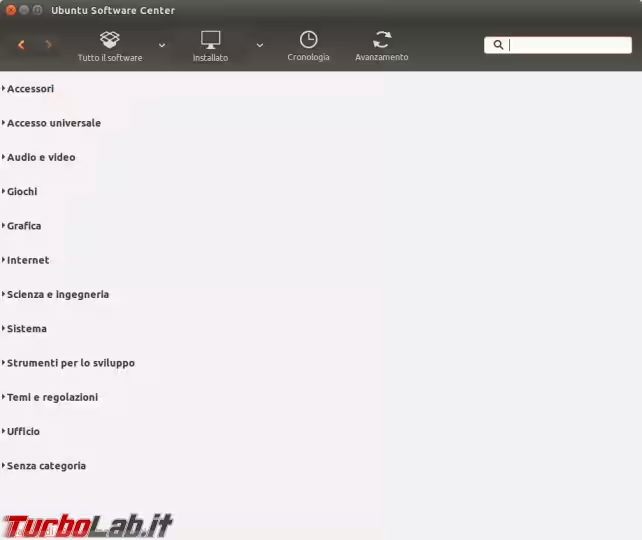
Una volta trovato il programma che volete disinstallare basta selezionarlo e cliccare su Rimuovi.
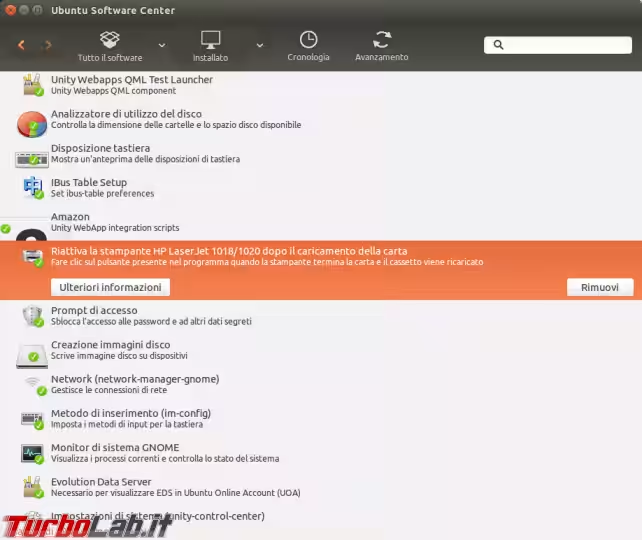
Oppure entrate nelle Ulteriori informazioni per leggere tutti i dettagli del programma e potete avviare la disinstallazione anche da qui.
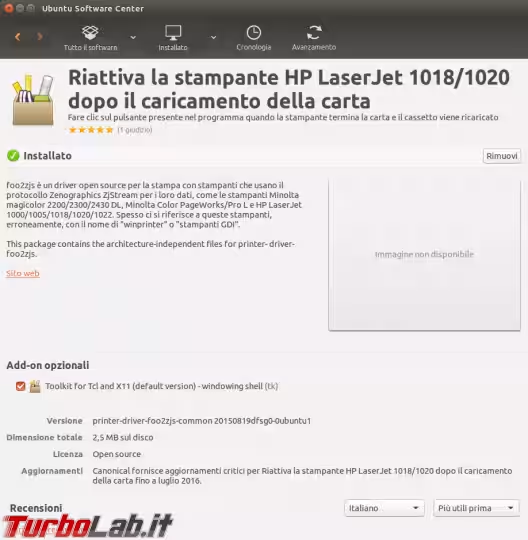
Confermate la rimozione del programma.
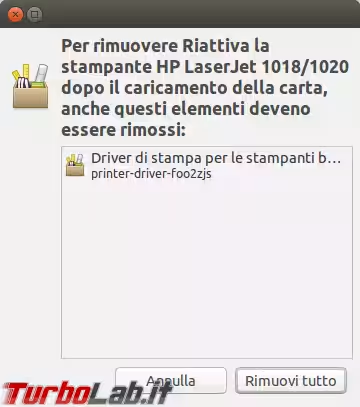
Inserendo anche la password quando richiesto.
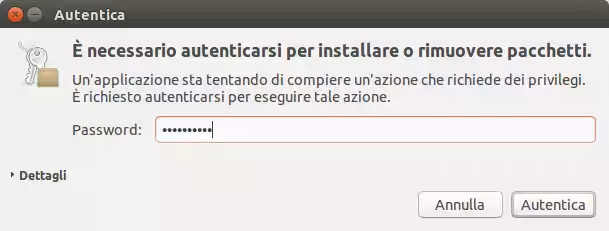
Disinstallazione da terminale
Per vedere i nomi di tutti i programmi installati, se non li avete trovati nell'Ubuntu Software Center, potete aprire un terminale e usare il comando apt-cache pkgnames, se aggiungete l'opzione | less o | more in fondo al comando (per esempio apt-cache pkgnames | less) avrete una lista più leggibile.
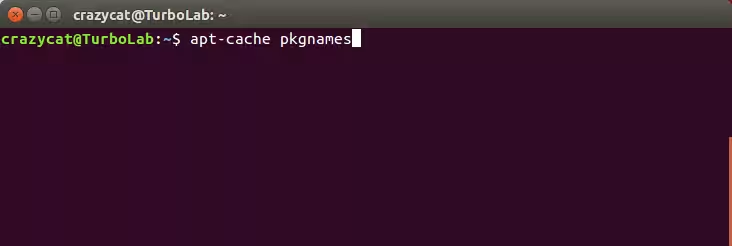
Altrimenti potete ridurre la lista visualizzata aggiungendo al comando almeno una parte del nome del programma da disinstallare.
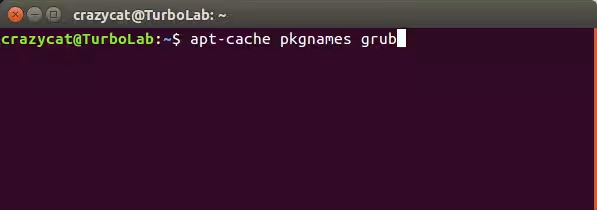
Con una lista più ridotta trovo finalmente il grub-customizer che volevo disinstallare.
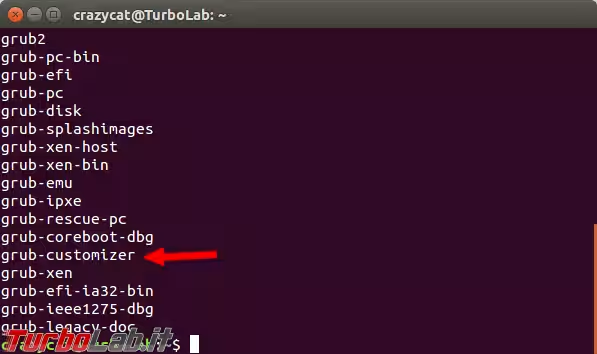
A questo punto potete usare due comandi, abbastanza simili, sempre dal terminale.
Con sudo apt-get remove nomepprogramma eliminate solo il programma, ma lasciate la sua configurazione nel sistema, utile se volete reinstallarlo senza dovervi ricreare tutte le impostazioni che potevate avergli dato.

Invece con sudo apt-get purge nomeprogramma si rimuove programma e tutte le sue impostazioni, comando più da adatto se non vi interessa usare ancora questo applicativo.